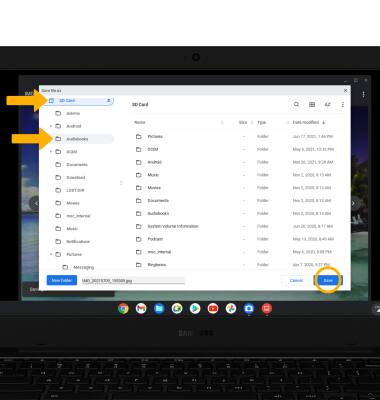ener acceso y guardar fotos y videos
¿Con qué dispositivo necesitas ayuda?
ener acceso y guardar fotos y videos
Averigua cómo obtener acceso a tus fotos y videos.
INSTRUCCIONES E INFORMACIÓN
En este tutorial, aprenderás a hacer lo siguiente:
• Ten acceso a fotos y videos
• Cambia la ubicación del almacenamiento
Ten acceso a fotos y videos
1. Desde la pantalla principal, haz clic en el ícono Launcher, luego haz clic en el ícono Expand.

2. Haz clic en la aplicación Camera.

2. Haz clic en la aplicación Camera.
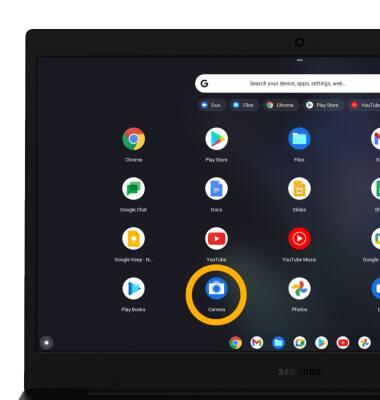
3. Haz clic en el ícono Gallery.
Importante: Como alternativa, desde la pantalla principal, selecciona el
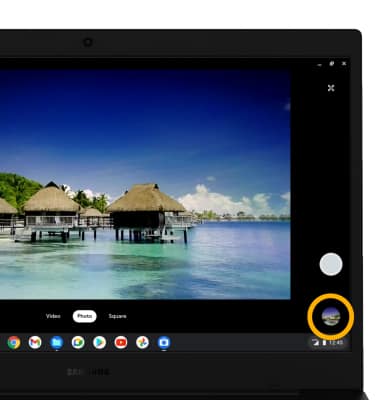
Cambia la ubicación del almacenamiento
1. En la foto deseada, haz clic en el  ícono Menu y luego haz clic en Save as.
ícono Menu y luego haz clic en Save as.
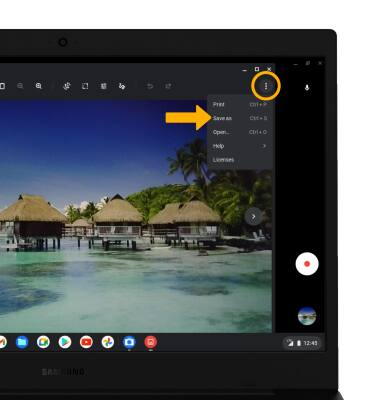
2. Haz clic en la pestaña de la tarjeta SD. Ve a la ubicación de guardado que desees, luego selecciona Save.
Importante: La pestaña de la tarjeta SD está disponible solo si la tarjeta SD está instalada.
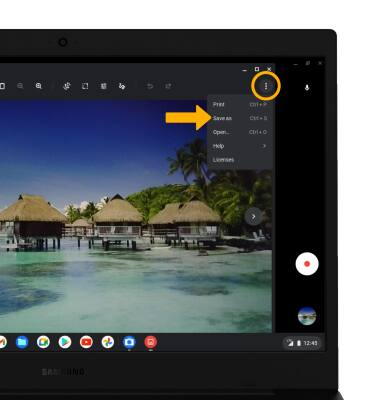
2. Haz clic en la pestaña de la tarjeta SD. Ve a la ubicación de guardado que desees, luego selecciona Save.
Importante: La pestaña de la tarjeta SD está disponible solo si la tarjeta SD está instalada.